Markierung: Quelltext-Bearbeitung 2017 |
Keine Bearbeitungszusammenfassung |
||
| (56 dazwischenliegende Versionen von 5 Benutzern werden nicht angezeigt) | |||
| Zeile 1: | Zeile 1: | ||
{{AlexBildRechts|Mehrfache Abwesenheitstage eintragen|[[Datei:CockpitApp_Urlaub_bearbeiten.gif]]|}} | |||
Mit dem ''' {{Alex}} Personal Cockpit''' bringen Sie den Dienstplan direkt zu Ihren Mitarbeitern auf das Mobiltelefon: | Mit dem ''' {{Alex}} Personal Cockpit''' bringen Sie den Dienstplan direkt zu Ihren Mitarbeitern auf das Mobiltelefon: | ||
| Zeile 6: | Zeile 8: | ||
*wenn Sie das zulassen, kann über die App auch gestempelt werden | *wenn Sie das zulassen, kann über die App auch gestempelt werden | ||
Diese mobile Anwendung funktioniert natürlich nur im bewährten {{Alex}} Umfeld - es sind die entsprechenden [[Alex-Benutzer|Benutzerrechte]] in der zentralen Datenbank vorzubereiten und via E-Mail zu verteilen. | Diese mobile Anwendung funktioniert natürlich nur im bewährten {{Alex}} Umfeld - es sind die entsprechenden [[Alex-Benutzer|Benutzerrechte]] in der zentralen Datenbank vorzubereiten und via E-Mail zu verteilen.<span><span /><span /></span> | ||
==Anmeldung== | ==Anmeldung== | ||
Für die Anmeldung auf dem Handy wird ein {{Alex}}-Selbstbedienungsbenutzer benötigt | Für die Anmeldung auf dem Handy wird ein {{Alex}}-[[Selbstbedienungsbenutzer]] benötigt. | ||
{{AlexBild|Cockpit-Anmeldung|[[Datei:Anmeldung_Cockpit.png|300px]]|}} | {{AlexBild|Cockpit-Anmeldung|[[Datei:Anmeldung_Cockpit.png|300px]]|}} | ||
==Navigation | ==Navigation== | ||
Die App bietet unterschiedliche Ansichten: | |||
{| class="wikitable" style="" border="1" cellspacing="50" cellpadding="5" | |||
|- style="background-color:#FFD418; text-align:center" | |||
| colspan="4" style="" |'''Personal Cockpit App''' | |||
|- | |||
| style="" |'''Übersicht''' | |||
| style="" |'''Monatsansicht''' | |||
| style="" |'''Tagesansicht''' | |||
| style="" |'''Wochensummen''' | |||
|- style="vertical-align:top" | |||
| style="" |[[Datei:Personal Cockpit 1751282427441.png|500x500px]] | |||
| style="" |[[Datei:Personal Cockpit Monatsansicht.png|500x500px]] | |||
| style="" |[[Datei:Personal Cockpit TagesansichtV2.png|500x500px]] | |||
| style="" |[[Datei:Personal Cockpit Wochensummen.png|500x500px]] | |||
|- style="vertical-align:top" | |||
| style="" |[[Datei:Personal Cockpit HomeButton.png]] | |||
| style="" |[[Datei:Personal Cockpit MonatsansichtButton.png|32px]] | |||
| style="" |Klick auf das jeweilige Dienstsymbol / auf den Tag [[Datei:Personal Cockpit DienstButton.png|32px]] | |||
| style="" |Klick auf die Kalenderwoche in der Monatsansicht <br> [[Datei:Personal Cockpit WochensummenButton.png|45px]] | |||
|} | |||
===Navigieren innerhalb der Ansichten=== | |||
Je nachdem, in welcher Ansicht Sie sich befinden (Tag / Monat ), kann durch Antippen der Pfeile in der Kalenderzeile '''nach vor''' bzw. '''zurück''' gewechselt werden. Die einfachere Variante ist in die gewünschte Richtung zu wischen. | |||
=== | ===Änderungen als gelesen markieren=== | ||
In der Übersicht werden alle Änderungen, die von anderen Benutzer eingetragen worden sind, angezeigt. Dafür muss der intelligente Stundennachweis eingerichtet werden. Weitere Informationen dazu finden Sie [[Intelligenter Stundennachweis|hier]]. | |||
Sobald der untenstehende Button gedrückt wird, ist leert sich die Übersicht und bietet wieder Platz für neue Änderungen. | |||
[[Datei:MA Cockpit Aenderungen Archivieren.png|40px]] - Änderungen als gelesen markieren | [[Datei:MA Cockpit Aenderungen Archivieren.png|40px]] - Änderungen als gelesen markieren | ||
===Änderungen erfassen in der Tagesansicht=== | ===Änderungen erfassen in der Tagesansicht=== | ||
<span><span /><span /></span> | |||
{| class="wikitable" style="" border="1" cellspacing="50" cellpadding="5" | |||
|- style="background-color:#FFD317; text-align:center" | |||
| colspan="3" style="" |'''Änderungen in der Tagesansicht eingeben''' | |||
|- | |||
| style="" |'''"14:00 - 16:00" antippen''' | |||
| style="" |'''Antippen "Uhrzeit"''' | |||
| style="" |'''Uhrzeit auswählen''' | |||
|- style="vertical-align:top" | |||
| style="" |[[Datei:Personal Cockpit TagesansichtV2.png|500x500px]] | |||
| style="" |[[Datei:MA Cockpit KommtGeht Bearbeiten.png|500x500px]] | |||
| style="" |[[Datei:MA Cockpit Uhrzeit.png|500x500px]] | |||
|} | |||
Die Änderung wird dann durch Auswahl des Hackerls bestätigt bzw. durch Auswahl des X verworfen. | |||
====Planungscode für den ganzen Tag erfassen==== | |||
Durch Antippen der Menüauswahl [[Datei:MA Cockpit Sonderfunktionen.png]] ganz rechts oben in der Tagesansicht kommt man zu einem Untermenü. Hier wählt man '''Planungscode ändern''' aus und bekommt anschließend die Liste aller möglichen Planungscodes angezeigt. | |||
Auswählen und auf das Hackerl klicken. | |||
[[Datei:MA Cockpit | ====Planungscode für den ganzen Tag löschen==== | ||
Durch Antippen der Menüauswahl [[Datei:MA Cockpit Sonderfunktionen.png]] ganz rechts oben in der Tagesansicht kommt man zu einem Untermenü. Hier wählt man '''Planungscode ändern''' aus und bekommt anschließend die Liste aller möglichen Planungscodes angezeigt, der momentan ausgewählte ist gelb hinterlegt. Hier nochmal drauftippen, damit der Planungscode nicht mehr gelb hinterlegt ist und anschließend auf das Hackerl klicken. | |||
[[Datei:MA Cockpit | ====Sonderabrechnung für den ganzen Tag erfassen==== | ||
Durch Antippen der Menüauswahl [[Datei:MA Cockpit Sonderfunktionen.png]] ganz rechts oben in der Tagesansicht kommt man zu einem Untermenü. Hier wählt man '''Sonderabrechnung ändern''' aus und bekommt anschließend die Liste aller möglichen Sonderabrechnungen am Tag angezeigt. | |||
Auswählen oder den gewünschten Wert eintragen und auf das Hackerl klicken. | |||
====Text für den ganzen Tag erfassen==== | |||
Durch Antippen der Menüauswahl [[Datei:MA Cockpit Sonderfunktionen.png]] ganz rechts oben in der Tagesansicht kommt man zu einem Untermenü. Hier wählt man '''Text ändern''' aus und bekommt anschließend ein Eingabefeld angezeigt. | |||
Text eintragen und auf das Hackerl klicken. | |||
=== Planungscode für mehrere aufeinanderfolgende Tage erfassen / löschen === | |||
Das Video dazu ist ganz oben auf dieser Seite ersichtlich: "Mehrfache Abwesenheitstage eintragen". | |||
In der Monatsansicht tippt man lange auf den ersten Tag, bis die Hintergrundfarbe auf gelb wechselt. Anschließend tippt man auf den letzten Tag, bis wohin man einen Planungscode (bestimmte An- oder Abwesenheit) eintragen möchte. | |||
Durch Antippen der Menüauswahl [[Datei:MA Cockpit Sonderfunktionen.png]] ganz rechts oben in der Monatsansicht kommt man zu einem Untermenü. Hier wählt man '''Planungscode ändern''' aus und bekommt anschließend die Liste aller möglichen Planungscodes angezeigt. | |||
Auswählen und auf das Hackerl klicken. | |||
Zum Löschen geht man gleich vor: der momentan ausgewählte Planungscode ist im Menü gelb hinterlegt. Hier nochmal drauftippen, damit der Planungscode nicht mehr gelb hinterlegt ist und anschließend auf das Hackerl klicken. | |||
==Elektronische Zeiterfassung (Zeitstempel) und Personal Cockpit== | |||
<span style="color: rgb(0, 0, 0); font-family: Montserrat, serif; font-size: 15px; font-style: normal; font-variant-ligatures: normal; font-variant-caps: normal; font-weight: 400; letter-spacing: normal; orphans: 2; text-align: start; text-indent: 0px; text-transform: none; white-space: normal; widows: 2; word-spacing: 0px; -webkit-text-stroke-width: 0px; background-color: rgb(255, 255, 255); text-decoration-thickness: initial; text-decoration-style: initial; text-decoration-color: initial; display: inline !important; float: none;">Ist die elektronische Zeiterfassung eingerichtet, so besteht die Möglichkeit über die Personal Cockpit App zu stempeln.</span> | |||
Dafür stehen beim Übersichtsbildschirm drei Auswahlmöglichkeiten zur Verfügung: | |||
*Kommt | |||
*Geht | |||
*Weitere Optionen: Planungscodes, Aufgaben, Notizen ... [[Datei:PCA Ribbon bar.png]] | |||
{{AlexBild2 | |||
|Stempeln in der App | |||
|Übersicht | |||
|[[Datei:PCA Ribbon bar.png]] Weitere Optionen | |||
|[[Datei:Personal Cockpit 1751282427441.png|500x500px]] | |||
|[[Datei:Personal Cockpit Stempeldetails.png|500x500px]] | |||
}} | |||
Aufgaben sind nur stempelbar, sofern am [[Selbstbedienungsbenutzer]] der Parameter '''Personal Cockpit: kann Aufgabe' stempeln''' aktiviert ist. | |||
Planungseinheiten oder Kostenstellen sind nur stempelbar, sofern am [[Selbstbedienungsbenutzer]] der Parameter '''Personal Cockpit: kann Leistungsempfänger' stempeln''' aktiviert ist. | |||
== | Weitere Information zu stempelbaren Aufgaben, Planungseinheiten und Kostenstellen finden Sie [[Aufgabe als Kostenart oder Subkostenstelle|hier]]. | ||
== Dienstplan als PDF öffnen == | |||
Es handelt sich hierbei um eine Programmerweiterung, die nach Anfrage bei Ihnen eingerichtet werden kann. | |||
Diese [[Programmfunktion]] ermöglicht dem Anwender, den eigenen Dienstplan als PDF abzurufen und somit auch die Eintragungen (Dienste, Aufgaben, Planungscodes) der Kollegen einsehen zu können. | |||
Durch Antippen der Menüauswahl [[Datei:MA Cockpit Sonderfunktionen.png]] ganz rechts oben in der '''Monatsansicht''' kommt man zu einem Untermenü. Hier wählt man '''Dienstplan PDF öffnen''' | |||
{{AlexBild|Aufruf der Programmfunktion|[[Datei:Personal Cockpit Dienstplan PDF öffnen.png|300px]]|}} | |||
{{AlexBild|PDF öffnen|[[Datei:Personal Cockpit 1729694732399.jpg|300px]]|}} | |||
{{AlexBild|Ergebnis|[[Datei:Personal Cockpit Dienstplan als PDF Ergebnis.jpg|700px]]|}} | |||
* Die Funktion kann je Benutzer aktiviert oder deaktiviert werden. | |||
* Abwesenheiten lassen sich über den [[Dienstplan als PDF im Browser#Voraussetzungen|Ausdruck-Benutzer]] für alle [[Vereinfachte Monatsplanansicht#Anonymisieren von Planungscodes|anonymisieren]]. | |||
* Sollte Status Planung nicht aufrufbar sein, so kann man über die Systemeinstellungen den minimalen [[Statustreppe|Status]] für Webservice-Ausdruck von Dienstplan festlegen. Weitere Informationen dazu finden Sie [[Dienstplan als PDF im Browser#Voraussetzungen|hier]].<ref name="issue10707">{{githubissue|10707}}</ref> | |||
* Über den ALEX-Benutzer AusdruckPDF kann man eine Summenspaltenansicht hinterlegen oder ggf. austauschen. | |||
{{AlexBild|Hinterlegung Summenspaltenansicht|[[Datei:Personal Cockpit AusdruckPDF Summen.png|600px]]|}} | |||
Einschränkungen: | |||
* Es wird immer der stammzugeteilte Plan als PDF angezeigt. (Poolverliehene Pläne lassen sich nicht öffnen) | |||
* Das PDF kann nur geöffnet werden, wenn der ALEX-Benutzer stammzugeteilt ist. | |||
** Kein Aufruf der Funktion möglich bei Inaktivzeiten wie Mutterschutz, Karenz, sonstige Inaktivzeiten! | |||
* Der Selbstbediener muss eine Personalnummer hinterlegt haben. | |||
* Es muss ein PDF-Reader (bzw. [https://apps.apple.com/at/app/adobe-acrobat-reader-f%C3%BCr-pdf/id469337564 Adobe Acrobat Reader für iOS] oder [https://play.google.com/store/apps/details?id=com.adobe.reader&hl=de_AT Adobe Acrobat Reader für Android]) am Smartphone installiert sein. | |||
Nähere Informationen zur [[Intern:Personal Cockpit - Dienstplan als PDF öffnen Aktivierung|Inbetriebname (Bit Factory interne Information)]]. | |||
== | ==Abmelden / Passwort ändern== | ||
In der Ansicht "Übersicht" tippen Sie das auf das Menü [[Datei:MA Cockpit Sonderfunktionen.png]] ganz rechts in der Navigationsleiste: Hier kann man sich entweder abmelden oder sein Passwort ändern. | |||
== Push-Nachrichten == | |||
'''Push-Nachrichten''' sind eine [[Programmfunktion]] des Personal Cockpit. | '''Push-Nachrichten''' sind eine [[Programmfunktion]] des Personal Cockpit. | ||
Der App-Benutzer | Der App-Benutzer wird durch eine eindeutige Nummer identifiziert, die sowohl beim Push-Nachrichten Service als auch am {{Alex}}-Server hinterlegt ist. Diese Registrierung erfolgt beim erstmaligen App-Login des Benutzers. Anhand dieser Nummer findet in der Folge der {{Alex}}-Server über das Push-Nachrichten-Service das entsprechende Smartphone. | ||
<span><br /></span> | |||
'''Es werden somit keine personenbezogenen Daten ausgetauscht!''' | |||
Push-Nachrichten informieren den App-Benutzer über | Push-Nachrichten informieren den App-Benutzer über | ||
* Änderungen von Tagen oder Kommt/Geht-Zeiten im Dienstplan. | *Änderungen von Tagen oder Kommt/Geht-Zeiten im Dienstplan. | ||
** Änderungen die der App-Benutzer selbst vornimmt werden nicht gepushed. | **Änderungen die der App-Benutzer selbst vornimmt werden nicht gepushed. | ||
* [[Einsatzmanagement|Einsatzanfragen]]. | *[[Einsatzmanagement|Einsatzanfragen]]. | ||
Eine Push-Nachricht besteht aus '''Titel''' und '''Inhalt'''. | Eine Push-Nachricht besteht aus '''Titel''' und '''Inhalt'''. | ||
Technisch wird die Übermittlung über [[ALEX_App_Installation#Hosting_auf_Kundenserver|Amazon SNS]] realisiert. | |||
{| class="wikitable" | {| class="wikitable" style="" | ||
! Push-Nachricht !! Titel !! Inhalt | ! style="" |Push-Nachricht!! style="" |Titel!! style="" |Inhalt | ||
|- | |- | ||
| Änderung im Dienstplan || <code>Änderungen <Monat> <Jahr></code> || | | style="" |Änderung im Dienstplan|| style="" |<code>Änderungen <Monat> <Jahr></code>|| style="" | | ||
<code>Gelöscht:</code> oder <code>Neu:</code> gefolgt von Zeitbereich, [[Planeintragsobjekte|Kurzbezeichnung]] und eingegebenen Tag- oder Kommt/Geht-Text | <code>Gelöscht:</code> oder <code>Neu:</code> gefolgt von Zeitbereich, [[Planeintragsobjekte|Kurzbezeichnung]] und eingegebenen Tag- oder Kommt/Geht-Text | ||
<code>Geändert:</code> [[Planeintragsobjekte|alte Kurzbezeichnung]] <code>=></code> [[Planeintragsobjekte|neue Kurzbezeichnung]] gefolgt von Zeitbereich und eingegebenen Tag- oder Kommt/Geht-Text | <code>Geändert:</code> [[Planeintragsobjekte|alte Kurzbezeichnung]] <code>=></code> [[Planeintragsobjekte|neue Kurzbezeichnung]] gefolgt von Zeitbereich und eingegebenen Tag- oder Kommt/Geht-Text | ||
|- | |- | ||
| Einsatzanfrage || <code>Einsatzanfrage</code> || Bezeichnung der [[Einsatzmanagement|Einsatzanfrage]] | | style="" |Einsatzanfrage|| style="" |<code>Einsatzanfrage</code>|| style="" |Bezeichnung der [[Einsatzmanagement|Einsatzanfrage]] | ||
*Dienst gefolgt vom eingegebenen Tag oder | |||
*Aufgabe gefolgt vom eingegebenen Tag und der eingegebenen Uhrzeit | |||
|} | |} | ||
===Beispiel: Push-Nachrichten nach Änderung von Tagdienst und Kommt/Geht === | ===Beispiel: Push-Nachrichten nach Änderung von Tagdienst und Kommt/Geht=== | ||
Im folgenden Beispiel wurde der Tagdienst am 19. Jänner 2023 von <code>8</code> auf <code>A</code> geändert und der Tagtext <code>Kundentermin</code> erfasst. Zusätzlich wurde eine neue Kommt/Geht-Zeit von 17:00 - 18:00 erfasst mit dem Text <code>Nachbereitung</code>. | Im folgenden Beispiel wurde der Tagdienst am 19. Jänner 2023 von <code>8</code> auf <code>A</code> geändert und der Tagtext <code>Kundentermin</code> erfasst. Zusätzlich wurde eine neue Kommt/Geht-Zeit von 17:00 - 18:00 erfasst mit dem Text <code>Nachbereitung</code>. | ||
| Zeile 121: | Zeile 187: | ||
Der Text der an das Push-Nachrichten Service geschickt wird ist: | Der Text der an das Push-Nachrichten Service geschickt wird ist: | ||
{| class="wikitable" | {| class="wikitable" style="" | ||
! Titel !! Inhalt | ! style="" |Titel!! style="" |Inhalt | ||
|- | |- | ||
| <code>Änderungen Jan 2023</code> || | | style="" |<code>Änderungen Jan 2023</code>|| style="" | | ||
Do. 19. | Do. 19. | ||
Geändert: 8 => A | Geändert: 8 => A | ||
| Zeile 135: | Zeile 201: | ||
{{AlexBild|Push-Nachricht auf Sperrbildschirm|[[Image:PushMessage.jpg|300px]]|}} | {{AlexBild|Push-Nachricht auf Sperrbildschirm|[[Image:PushMessage.jpg|300px]]|}} | ||
{{AlexBild|Push-Nachricht in Statusbar|[[Image:PushMessageStatusBar.jpg|300px]]|}} | {{AlexBild|Push-Nachricht in Statusbar|[[Image:PushMessageStatusBar.jpg|300px]]|}}Bei dem folgenden Bild sieht man eine Änderung in der Übersicht: am 29.7. und 26.8. wurde statt dem Dienst "8" der Dienst "7" erfasst.{{AlexBild|Übersicht nach Anmeldung|[[Image:AppChanges.jpg|300px]]|}} | ||
{{AlexBild|Übersicht nach Anmeldung|[[Image:AppChanges.jpg|300px]]|}} | |||
== Sicherheitszertifizierung == | ==Sicherheitszertifizierung== | ||
Im Rahmen einer Sicherheitsüberprüfung durch ein auf Software-Risikobewertungen spezialisiertes Unternehmen wurde die App als sicher eingestuft. Für detaillierte Informationen wenden Sie sich bitte direkt an uns. | Im Rahmen einer Sicherheitsüberprüfung durch ein auf Software-Risikobewertungen spezialisiertes Unternehmen wurde die App als sicher eingestuft. Für detaillierte Informationen wenden Sie sich bitte direkt an uns. | ||
| Zeile 153: | Zeile 213: | ||
Beachten Sie aber bitte, dass die Inbetriebnahme dieser Zusatzfunktion durch uns zu erfolgen hat und fordern Sie bei Bedarf ein Angebot von uns an. | Beachten Sie aber bitte, dass die Inbetriebnahme dieser Zusatzfunktion durch uns zu erfolgen hat und fordern Sie bei Bedarf ein Angebot von uns an. | ||
== Links == | ==Links== | ||
* [[Zeiterfassung freigeben über Personal Cockpit App]] | *[[Datei:YouTubeLogoMitText.png|verweis=https://www.youtube.com/watch?v=gwmdYP46W4A|50x50px]] [https://youtu.be/R6sTevMxd54?t=149 Videomitschnitt vom Webinar] | ||
*[[Zeiterfassung freigeben über Personal Cockpit App]] | |||
=== Issues === | |||
[[Kategorie:Funktionsübersicht]] | [[Kategorie:Funktionsübersicht]] | ||
[[Kategorie:Transparenz für Mitarbeiter]] | [[Kategorie:Transparenz für Mitarbeiter]] | ||
Aktuelle Version vom 13. August 2025, 09:50 Uhr
| Mehrfache Abwesenheitstage eintragen |
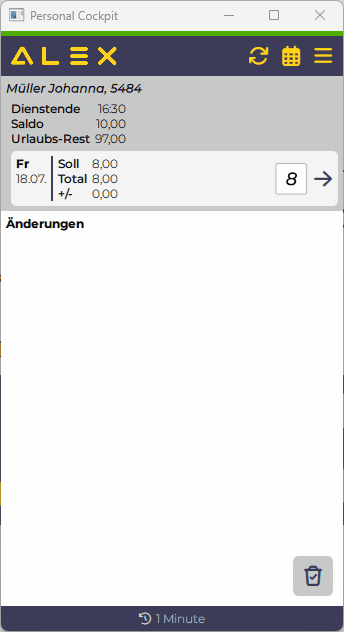
|
Mit dem Alex® Personal Cockpit bringen Sie den Dienstplan direkt zu Ihren Mitarbeitern auf das Mobiltelefon:
- alle Mitarbeiter sind immer auf dem aktuellsten Stand
- für jede im Dienstplan durchgeführte Änderung erfolgt eine Push-Nachricht auf das Handy
- Änderungen können selbst durchgeführt werden, wenn Sie das möchten
- wenn Sie das zulassen, kann über die App auch gestempelt werden
Diese mobile Anwendung funktioniert natürlich nur im bewährten Alex® Umfeld - es sind die entsprechenden Benutzerrechte in der zentralen Datenbank vorzubereiten und via E-Mail zu verteilen.
Anmeldung
Für die Anmeldung auf dem Handy wird ein Alex®-Selbstbedienungsbenutzer benötigt.
| Cockpit-Anmeldung |
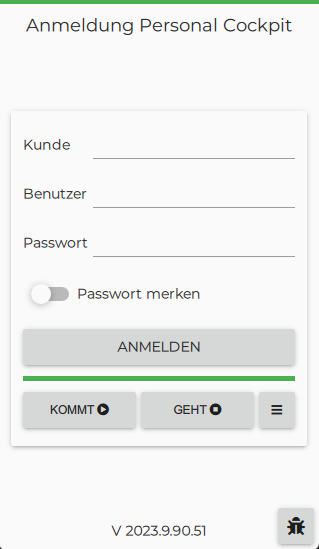
|
Die App bietet unterschiedliche Ansichten:
| Personal Cockpit App | |||
| Übersicht | Monatsansicht | Tagesansicht | Wochensummen |
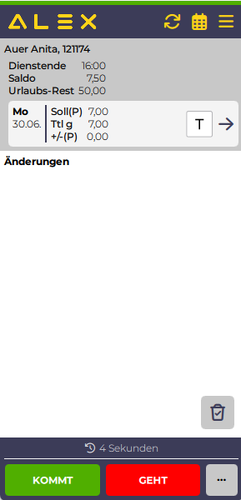
|
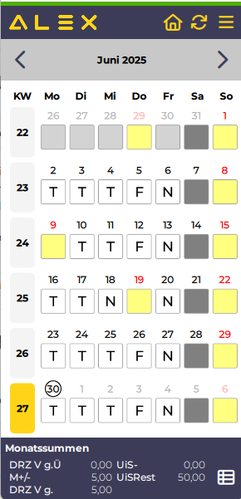
|

|
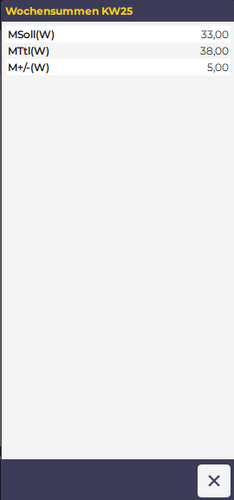
|
| Klick auf das jeweilige Dienstsymbol / auf den Tag |
Klick auf die Kalenderwoche in der Monatsansicht | ||
Je nachdem, in welcher Ansicht Sie sich befinden (Tag / Monat ), kann durch Antippen der Pfeile in der Kalenderzeile nach vor bzw. zurück gewechselt werden. Die einfachere Variante ist in die gewünschte Richtung zu wischen.
Änderungen als gelesen markieren
In der Übersicht werden alle Änderungen, die von anderen Benutzer eingetragen worden sind, angezeigt. Dafür muss der intelligente Stundennachweis eingerichtet werden. Weitere Informationen dazu finden Sie hier.
Sobald der untenstehende Button gedrückt wird, ist leert sich die Übersicht und bietet wieder Platz für neue Änderungen.
![]() - Änderungen als gelesen markieren
- Änderungen als gelesen markieren
Änderungen erfassen in der Tagesansicht
| Änderungen in der Tagesansicht eingeben | ||
| "14:00 - 16:00" antippen | Antippen "Uhrzeit" | Uhrzeit auswählen |

|
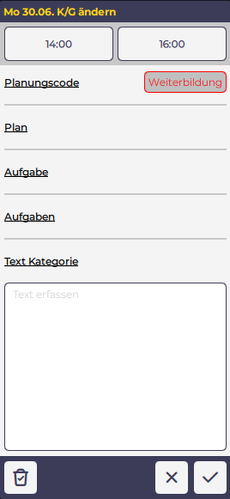
|
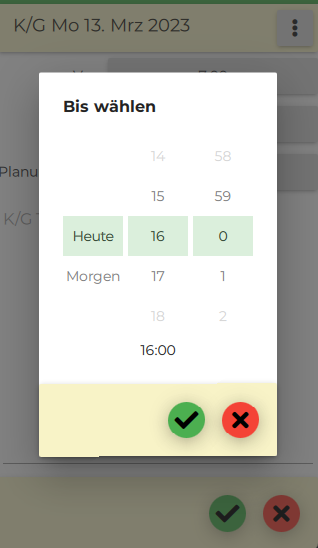
|
Die Änderung wird dann durch Auswahl des Hackerls bestätigt bzw. durch Auswahl des X verworfen.
Planungscode für den ganzen Tag erfassen
Durch Antippen der Menüauswahl ![]() ganz rechts oben in der Tagesansicht kommt man zu einem Untermenü. Hier wählt man Planungscode ändern aus und bekommt anschließend die Liste aller möglichen Planungscodes angezeigt.
ganz rechts oben in der Tagesansicht kommt man zu einem Untermenü. Hier wählt man Planungscode ändern aus und bekommt anschließend die Liste aller möglichen Planungscodes angezeigt.
Auswählen und auf das Hackerl klicken.
Planungscode für den ganzen Tag löschen
Durch Antippen der Menüauswahl ![]() ganz rechts oben in der Tagesansicht kommt man zu einem Untermenü. Hier wählt man Planungscode ändern aus und bekommt anschließend die Liste aller möglichen Planungscodes angezeigt, der momentan ausgewählte ist gelb hinterlegt. Hier nochmal drauftippen, damit der Planungscode nicht mehr gelb hinterlegt ist und anschließend auf das Hackerl klicken.
ganz rechts oben in der Tagesansicht kommt man zu einem Untermenü. Hier wählt man Planungscode ändern aus und bekommt anschließend die Liste aller möglichen Planungscodes angezeigt, der momentan ausgewählte ist gelb hinterlegt. Hier nochmal drauftippen, damit der Planungscode nicht mehr gelb hinterlegt ist und anschließend auf das Hackerl klicken.
Sonderabrechnung für den ganzen Tag erfassen
Durch Antippen der Menüauswahl ![]() ganz rechts oben in der Tagesansicht kommt man zu einem Untermenü. Hier wählt man Sonderabrechnung ändern aus und bekommt anschließend die Liste aller möglichen Sonderabrechnungen am Tag angezeigt.
ganz rechts oben in der Tagesansicht kommt man zu einem Untermenü. Hier wählt man Sonderabrechnung ändern aus und bekommt anschließend die Liste aller möglichen Sonderabrechnungen am Tag angezeigt.
Auswählen oder den gewünschten Wert eintragen und auf das Hackerl klicken.
Text für den ganzen Tag erfassen
Durch Antippen der Menüauswahl ![]() ganz rechts oben in der Tagesansicht kommt man zu einem Untermenü. Hier wählt man Text ändern aus und bekommt anschließend ein Eingabefeld angezeigt.
ganz rechts oben in der Tagesansicht kommt man zu einem Untermenü. Hier wählt man Text ändern aus und bekommt anschließend ein Eingabefeld angezeigt.
Text eintragen und auf das Hackerl klicken.
Planungscode für mehrere aufeinanderfolgende Tage erfassen / löschen
Das Video dazu ist ganz oben auf dieser Seite ersichtlich: "Mehrfache Abwesenheitstage eintragen".
In der Monatsansicht tippt man lange auf den ersten Tag, bis die Hintergrundfarbe auf gelb wechselt. Anschließend tippt man auf den letzten Tag, bis wohin man einen Planungscode (bestimmte An- oder Abwesenheit) eintragen möchte.
Durch Antippen der Menüauswahl ![]() ganz rechts oben in der Monatsansicht kommt man zu einem Untermenü. Hier wählt man Planungscode ändern aus und bekommt anschließend die Liste aller möglichen Planungscodes angezeigt.
ganz rechts oben in der Monatsansicht kommt man zu einem Untermenü. Hier wählt man Planungscode ändern aus und bekommt anschließend die Liste aller möglichen Planungscodes angezeigt.
Auswählen und auf das Hackerl klicken.
Zum Löschen geht man gleich vor: der momentan ausgewählte Planungscode ist im Menü gelb hinterlegt. Hier nochmal drauftippen, damit der Planungscode nicht mehr gelb hinterlegt ist und anschließend auf das Hackerl klicken.
Elektronische Zeiterfassung (Zeitstempel) und Personal Cockpit
Ist die elektronische Zeiterfassung eingerichtet, so besteht die Möglichkeit über die Personal Cockpit App zu stempeln.
Dafür stehen beim Übersichtsbildschirm drei Auswahlmöglichkeiten zur Verfügung:
| Stempeln in der App | |
| Übersicht | |
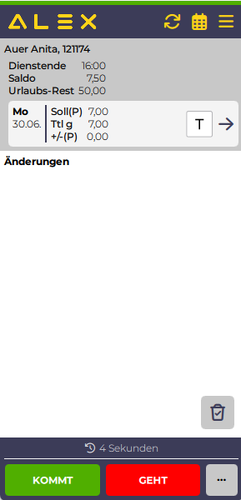
|
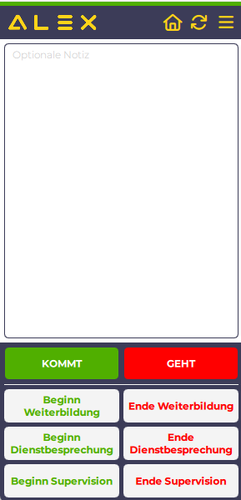
|
Aufgaben sind nur stempelbar, sofern am Selbstbedienungsbenutzer der Parameter Personal Cockpit: kann Aufgabe' stempeln aktiviert ist.
Planungseinheiten oder Kostenstellen sind nur stempelbar, sofern am Selbstbedienungsbenutzer der Parameter Personal Cockpit: kann Leistungsempfänger' stempeln aktiviert ist.
Weitere Information zu stempelbaren Aufgaben, Planungseinheiten und Kostenstellen finden Sie hier.
Dienstplan als PDF öffnen
Es handelt sich hierbei um eine Programmerweiterung, die nach Anfrage bei Ihnen eingerichtet werden kann.
Diese Programmfunktion ermöglicht dem Anwender, den eigenen Dienstplan als PDF abzurufen und somit auch die Eintragungen (Dienste, Aufgaben, Planungscodes) der Kollegen einsehen zu können.
Durch Antippen der Menüauswahl ![]() ganz rechts oben in der Monatsansicht kommt man zu einem Untermenü. Hier wählt man Dienstplan PDF öffnen
ganz rechts oben in der Monatsansicht kommt man zu einem Untermenü. Hier wählt man Dienstplan PDF öffnen
| Aufruf der Programmfunktion |
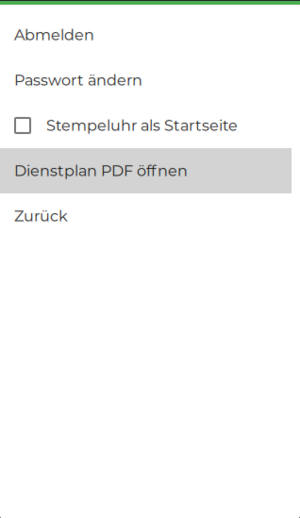
|
| PDF öffnen |
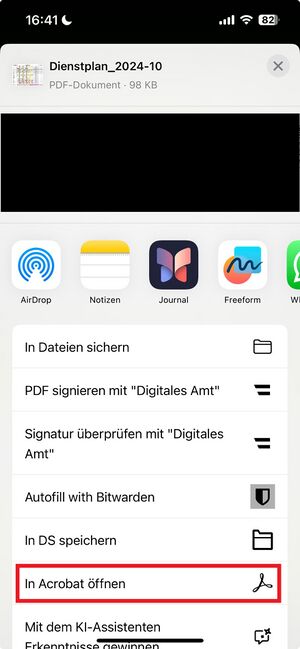
|
| Ergebnis |
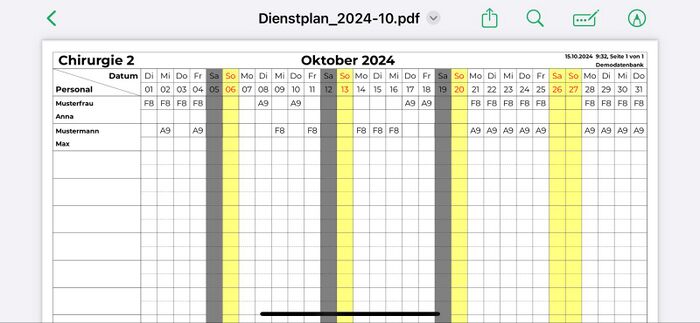
|
- Die Funktion kann je Benutzer aktiviert oder deaktiviert werden.
- Abwesenheiten lassen sich über den Ausdruck-Benutzer für alle anonymisieren.
- Sollte Status Planung nicht aufrufbar sein, so kann man über die Systemeinstellungen den minimalen Status für Webservice-Ausdruck von Dienstplan festlegen. Weitere Informationen dazu finden Sie hier.[1]
- Über den ALEX-Benutzer AusdruckPDF kann man eine Summenspaltenansicht hinterlegen oder ggf. austauschen.
| Hinterlegung Summenspaltenansicht |
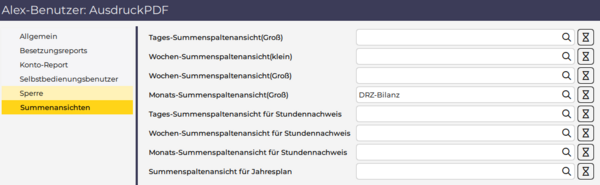
|
Einschränkungen:
- Es wird immer der stammzugeteilte Plan als PDF angezeigt. (Poolverliehene Pläne lassen sich nicht öffnen)
- Das PDF kann nur geöffnet werden, wenn der ALEX-Benutzer stammzugeteilt ist.
- Kein Aufruf der Funktion möglich bei Inaktivzeiten wie Mutterschutz, Karenz, sonstige Inaktivzeiten!
- Der Selbstbediener muss eine Personalnummer hinterlegt haben.
- Es muss ein PDF-Reader (bzw. Adobe Acrobat Reader für iOS oder Adobe Acrobat Reader für Android) am Smartphone installiert sein.
Nähere Informationen zur Inbetriebname (Bit Factory interne Information).
Abmelden / Passwort ändern
In der Ansicht "Übersicht" tippen Sie das auf das Menü ![]() ganz rechts in der Navigationsleiste: Hier kann man sich entweder abmelden oder sein Passwort ändern.
ganz rechts in der Navigationsleiste: Hier kann man sich entweder abmelden oder sein Passwort ändern.
Push-Nachrichten
Push-Nachrichten sind eine Programmfunktion des Personal Cockpit.
Der App-Benutzer wird durch eine eindeutige Nummer identifiziert, die sowohl beim Push-Nachrichten Service als auch am Alex®-Server hinterlegt ist. Diese Registrierung erfolgt beim erstmaligen App-Login des Benutzers. Anhand dieser Nummer findet in der Folge der Alex®-Server über das Push-Nachrichten-Service das entsprechende Smartphone.
Es werden somit keine personenbezogenen Daten ausgetauscht!
Push-Nachrichten informieren den App-Benutzer über
- Änderungen von Tagen oder Kommt/Geht-Zeiten im Dienstplan.
- Änderungen die der App-Benutzer selbst vornimmt werden nicht gepushed.
- Einsatzanfragen.
Eine Push-Nachricht besteht aus Titel und Inhalt.
Technisch wird die Übermittlung über Amazon SNS realisiert.
| Push-Nachricht | Titel | Inhalt |
|---|---|---|
| Änderung im Dienstplan | Änderungen <Monat> <Jahr> |
|
| Einsatzanfrage | Einsatzanfrage |
Bezeichnung der Einsatzanfrage
|
Beispiel: Push-Nachrichten nach Änderung von Tagdienst und Kommt/Geht
Im folgenden Beispiel wurde der Tagdienst am 19. Jänner 2023 von 8 auf A geändert und der Tagtext Kundentermin erfasst. Zusätzlich wurde eine neue Kommt/Geht-Zeit von 17:00 - 18:00 erfasst mit dem Text Nachbereitung.
Der Text der an das Push-Nachrichten Service geschickt wird ist:
| Titel | Inhalt |
|---|---|
Änderungen Jan 2023 |
Do. 19. Geändert: 8 => A Neu: 17:00 - 18:00 Nachbereitung Kundentermin |
| Push-Nachricht auf Sperrbildschirm |
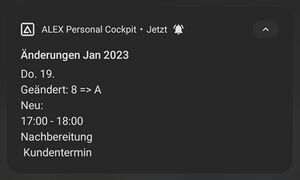
|
| Push-Nachricht in Statusbar |
Bei dem folgenden Bild sieht man eine Änderung in der Übersicht: am 29.7. und 26.8. wurde statt dem Dienst "8" der Dienst "7" erfasst.
| Übersicht nach Anmeldung |
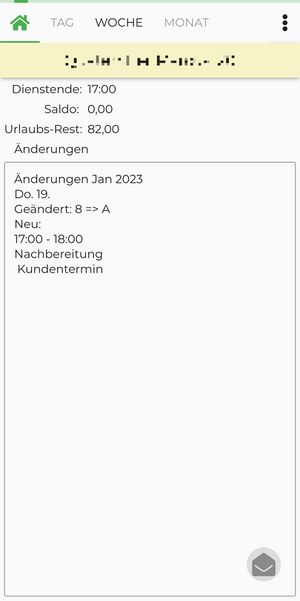
|
Sicherheitszertifizierung
Im Rahmen einer Sicherheitsüberprüfung durch ein auf Software-Risikobewertungen spezialisiertes Unternehmen wurde die App als sicher eingestuft. Für detaillierte Informationen wenden Sie sich bitte direkt an uns.
Installation und Inbetriebnahme
- Hier finden Sie eine Beschreibung der technischen Inbetriebnahme und notwendigen Parametrierung.
- Notwendige Benutzerrechte, wenn über die App gestempelt werden soll
Beachten Sie aber bitte, dass die Inbetriebnahme dieser Zusatzfunktion durch uns zu erfolgen hat und fordern Sie bei Bedarf ein Angebot von uns an.